首页
Win10电脑蓝屏日志在哪看?电脑蓝屏日志查看方法
Win10电脑蓝屏日志在哪看?电脑蓝屏日志查看方法
2021-12-31 07:00:36
来源:互联网
作者:admin
电脑蓝屏见怪不怪了,应该很多小伙伴都有遇到过,但是还有很多用户不清楚电脑蓝屏代码的意思。其实蓝屏问题不可怕,知道代码就好解决了。下面我们就来看看Win10系统电脑查看电脑蓝屏日志的方法。
操作方法:
1、在电脑桌面上找到我的电脑图标。
2、点击鼠标右键选择属性栏。
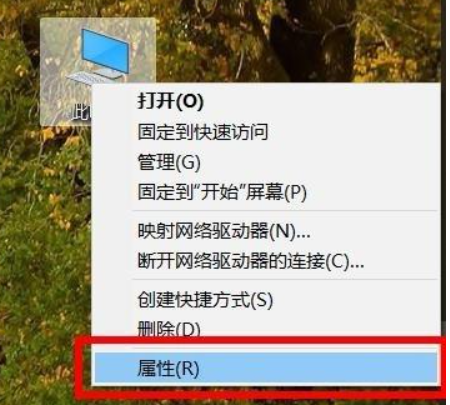
3、弹出系统面板后找到高级系统设置,点击。
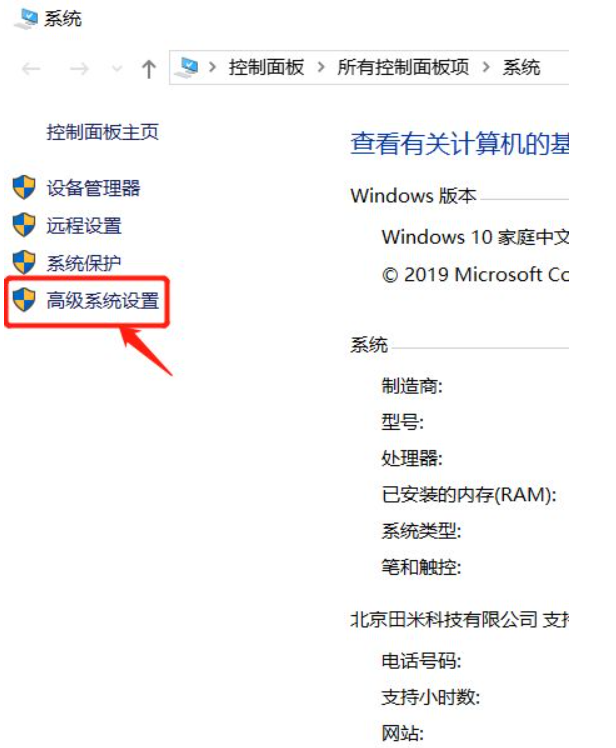
4、弹出系统属性面板,找到高级属性栏,找到启动和故障恢复部分,点击右下方设置。
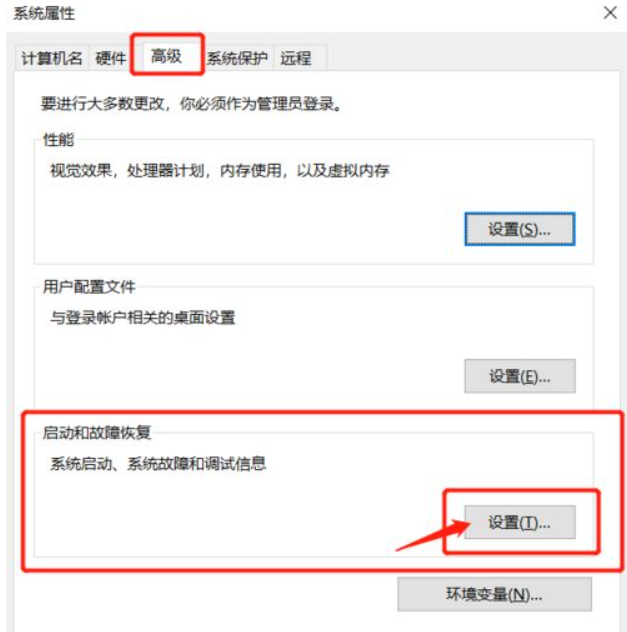
5、在弹出的启动和故障工具栏中找到转存文件:%SystemRoot%MEMORY.DMP,进行复制后点击确定。
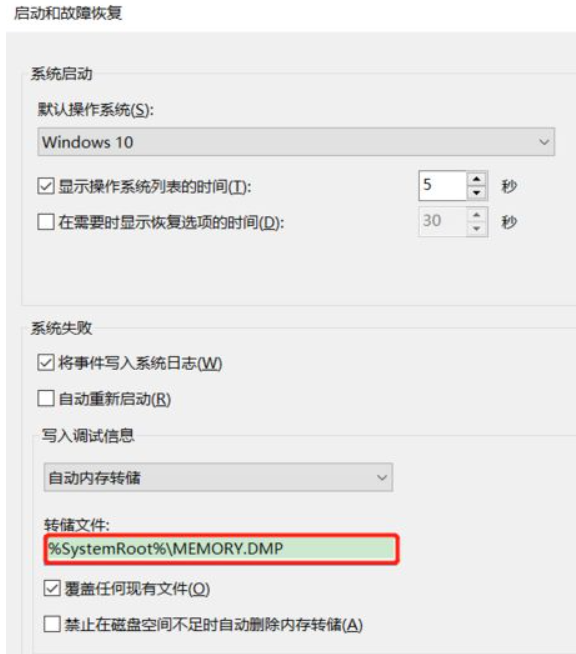
6、按下【WIn+R】组合键弹出运行,粘贴刚才复制的代码,点击确定即可打开蓝屏信息存储文件夹了,这时后就能弹出蓝屏的记录文件了。
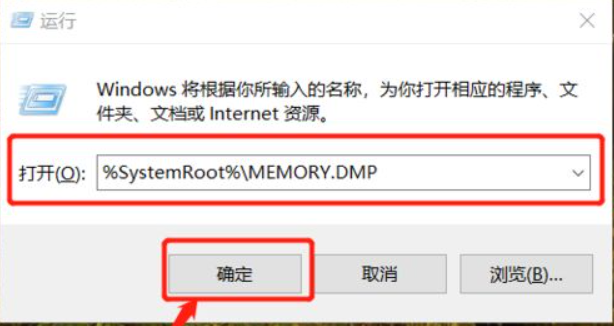
以上便是查看Win10蓝屏日志记录的方法啦。
相关文章
- win10电脑蓝屏修复按哪三个键修复?三个键修复win10电脑蓝屏教程 11-04
- 电脑蓝屏出现代码0x0000013a怎么办 10-18
- win10电脑蓝屏显示0x0000098怎么解决?win10电脑蓝屏显示0x0000098教程 10-01
- win10系统提示netwsw00.sys错误怎么办?win10出现蓝屏错误修复教程 08-26
- win10电脑蓝屏是什么原因 分享解决方法 04-21
- Win10专业版电脑蓝屏安全模式也蓝屏怎么回事呢? 01-12
精品游戏
换一批
